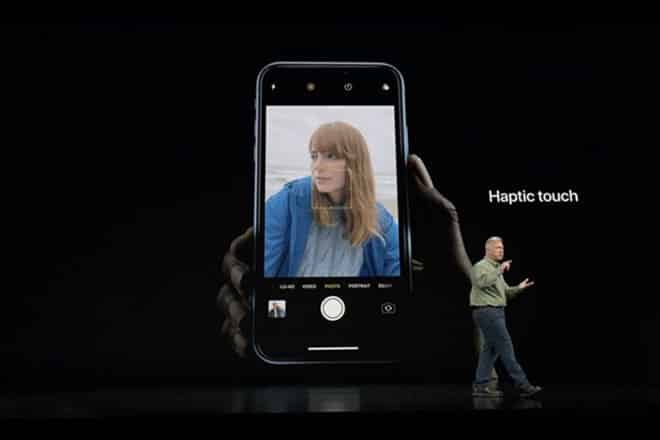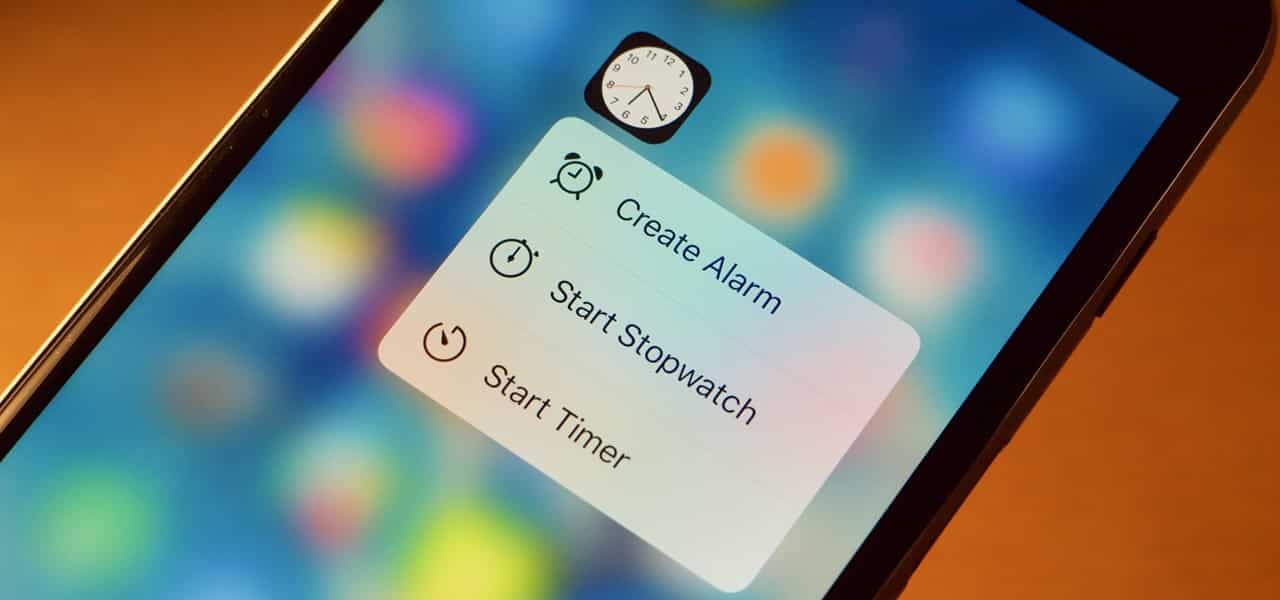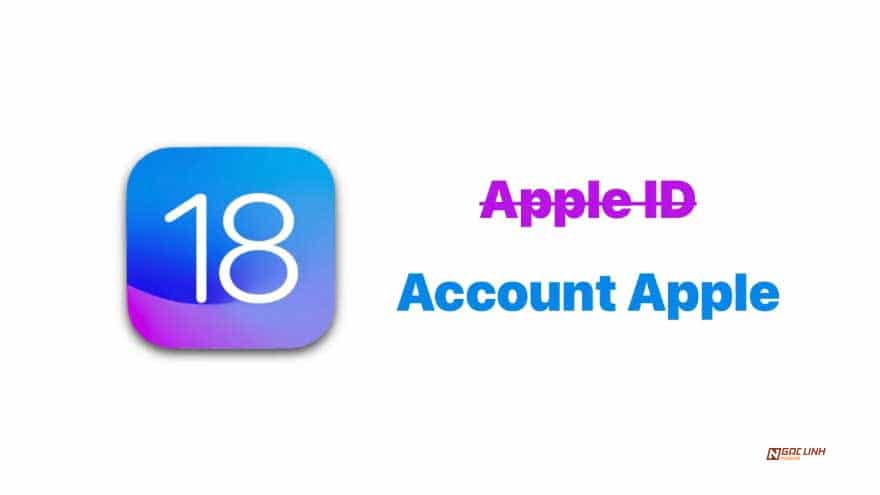Ngay khi ra mắt bộ 3 iPhone 11, 11 Pro và 11 Pro Max, Apple đã loại bỏ 3D Touch trên toàn bộ dòng iPhone của mình và thay thế tính năng này bằng Haptic Touch. 3D Touch và Haptic Touch là hai tính năng thú vị trên các dòng iPhone. Haptic Touch là gì? Hai tính năng này có gì khác nhau? Hãy cùng tìm hiểu bài viết này nhé!
Haptic Touch là gì?
Haptic Touch là một tính năng tương tự như 3D Touch mà Apple giới thiệu lần đầu tiên trên iPhone XR 2018 và sau đó hãng đã trang bị tính năng này cho nhiều mẫu iPhone khác. Nó sử dụng Taptic Engine để cung cấp phản hồi xúc giác khi có lực tác động xuống màn hình và là một cử chỉ chạm và giữ và nó được sử dụng rộng rãi trên hệ điều hành iOS 13.
Để kích hoạt Haptic Touch, người dùng cần nhấn vào một vị trí trên màn hình cho đến khi có 1 lực tác động lại vào ngón tay và một menu phụ bật lên, với nội dung thay đổi tùy theo vị trí mà người dùng đang sử dụng tính năng. Một cú chạm đơn giản sẽ kích hoạt một trong các tùy chọn trên menu phụ.
Haptic_Touch khác với 3D Touch như thế nào?
3D Touch hỗ trợ nhiều lực nhấn khác nhau vì vậy người dùng có thể có một ấn nhẹ nhàng hơn để thực hiện một thao tác và nhấn mạnh hơn để thực hiện một thao tác khác. Ví dụ, Apple đã sử dụng nhiều cấp độ lực nhấn cho cử chỉ “Peek và Pop”.
Trên các thiết bị hỗ trợ 3D Touch, bạn có thể “Peek” vào một liên kết web để xem bản xem trước, sau đó nhấn mạnh hơn để vào thiết bị để mở nó trong Safari. Những lực nhấn mạnh không khả dụng với Haptic Touch vì tính năng này chỉ nhận biết được một lực duy nhất (về cơ bản là nhấn và giữ) thay vì nhiều cấp độ của lực nhấn.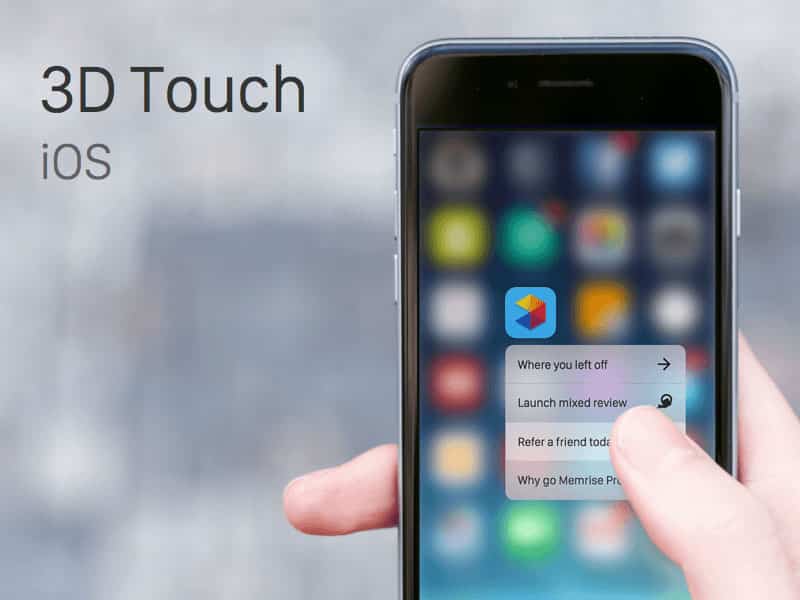
Bạn vẫn có thể có được chức năng tương tự như Peek và Pop, nhưng giờ đây nó giống với Peek và Tap hơn. Chỉ cần nhấn và giữ để kích hoạt Peek với Haptic Touch và sau đó nhấn vào menu hoặc mực xem trước đang được bật lên.
Haptic Touch hoạt động ở đâu?
Haptic Touch hoạt động ở những vị trí mà 3D Touch hoạt động. Người dùng có thể sử dụng nó trên các biểu tượng ứng dụng Màn hình chính để hiển thị Quick Actions. Người dùng có thể sử dụng nó trên các liên kết, số điện thoại, địa chỉ và nhiều nội dung khác để xem trước nội dung hoặc để kích hoạt các cử chỉ khác nhau trên iPhone cũng như để hiển thị các menu theo các ngữ cảnh khác nhau.
Haptic_Touch và 3D Touch có một số điểm khác biệt trong cách vận hành. Ví dụ, với 3D Touch, bạn có thể nhấn bất cứ nơi nào trên bàn phím để biến bàn phím iOS thành con trỏ. Với Haptic_Touch, bạn phải sử dụng cử chỉ đó trên thanh cách.
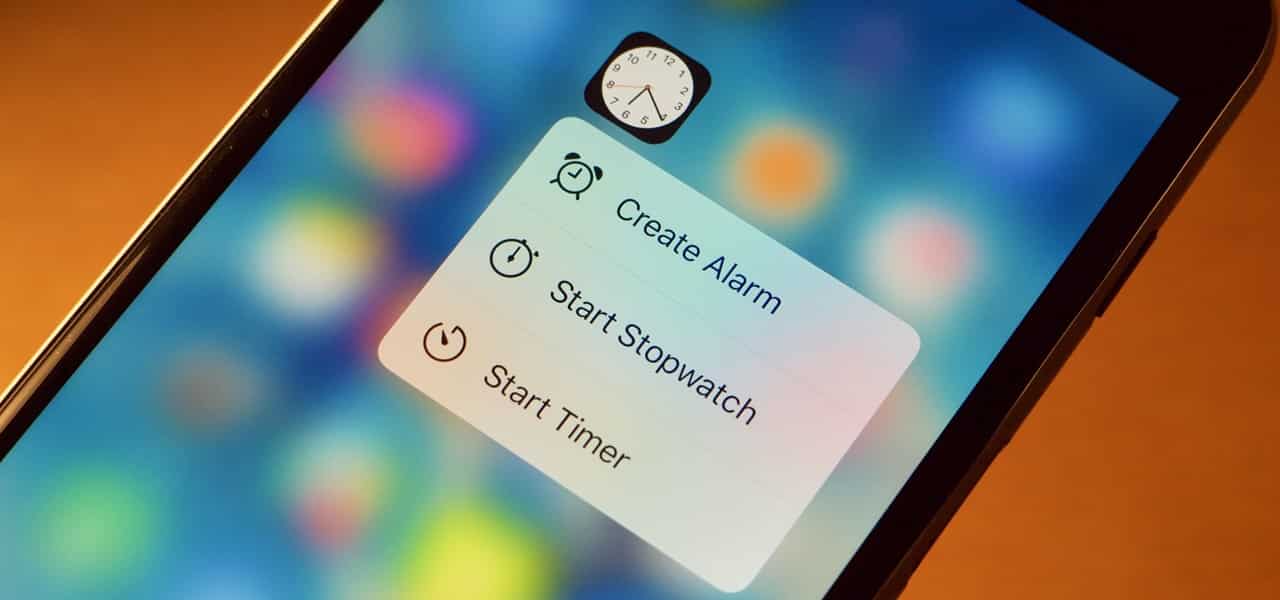 Cách xóa ứng dụng cũng có sự khác biệt. Thay vì nhấn và giữ nhanh để làm cho các ứng dụng “lắc lư”, nhấn và giữ giờ đây sẽ đưa ra một tùy chọn “Rearrange”, cho phép sắp xếp lại hoặc xóa các ứng dụng có trong máy. Người dùng vẫn có thể sử dụng phương pháp cũ, nhưng việc nhấn và giữ cần phải lâu hơn rất nhiều.
Cách xóa ứng dụng cũng có sự khác biệt. Thay vì nhấn và giữ nhanh để làm cho các ứng dụng “lắc lư”, nhấn và giữ giờ đây sẽ đưa ra một tùy chọn “Rearrange”, cho phép sắp xếp lại hoặc xóa các ứng dụng có trong máy. Người dùng vẫn có thể sử dụng phương pháp cũ, nhưng việc nhấn và giữ cần phải lâu hơn rất nhiều.
Dưới đây là một số tính năng mà Haptic Touch có thể thực hiện:
Kích hoạt Live Photos
Kích hoạt trackpad (tại phím cách)
Mở rộng tùy chọn thông báo
Kích hoạt Quick Actions trên màn hình chính
Đưa ra các tùy chọn trả lời tin nhắn một cách nhanh chóng
Xem trước các liên kết trong Safari
Mở các tab mới trong Safari
Xem trước Ảnh và hiển thị các tùy chọn
Xem trước Mail và đưa ra các thao tác nhanh
Kích hoạt đèn flash trên màn hình Khóa
Kích hoạt camera trên màn hình Khóa
Kích hoạt các tính năng bổ sung trong Trung tâm điều khiển (Control Center)
Xóa ứng dụng
Haptic_Touch về cơ bản hoạt động trên hệ điều hành iOS 13 và trong hầu hết các ứng dụng do Apple thiết kế, cùng với một số ứng dụng của bên thứ ba. Hầu như tất cả các ứng dụng đều có các yếu tố bổ sung khi kích hoạt Haptic Touch.
Haptic Touch có mang đến cảm giác khác biệt?
Haptic_Touch sẽ có đôi chút khác biệt so với 3D Touch, chủ yếu là vì tính năng này hoạt động chậm hơn một chút so với 3D Touch. Nhấn và giữ là thao tác chủ đạo trên Haptic Touch, trong khi 3D Touch là một lần nhấn nhanh hơn (với lực mạnh hơn).
Cách thức phản hồi xúc giác thực tế của Haptic Touch cho cảm giác tương tự như trên 3D Touch, vì vậy người dùng khá khó trong việc phân biệt hai tính năng này. Tuy nhiên, như đã đề cập, không có phản hồi cấp hai khi sử dụng Haptic Touch như với 3D Touch.
Tại sao Apple loại bỏ 3D Touch?
3D Touch chưa bao giờ được Apple trang bị trên iPad, vì vậy Apple có thể đã loại bỏ tính năng này để đảm bảo trải nghiệm trên iPhone và iPad là tương tự.
Với Haptic Touch và nhấn giữ lâu trên iPad, các cử chỉ được sử dụng để nhận thêm thông tin theo ngữ cảnh như Quick Actions là như nhau. Điều đó chưa bao giờ xảy ra với 3D Touch bởi lý do đơn giản là iPad không được trang bị tính năng này.
3D Touch không phải là một tính năng trọng yếu, đó cũng có thể là lý do khiến Apple quyết định sử dụng một tính năng mới đơn giản hơn và trực quan hơn. Thao tác nhấn và giữ sẽ dễ dàng sử dụng hơn việc sử dụng nhiều lực nhấn khác nhau.
Cài đặt Haptic_Touch ở mục nào?
Người dùng có thể tùy chỉnh Haptic Touch về mặt thời gian để kích hoạt tính năng này, (thiết lập mặc định là nhanh).
Haptic Touch nằm trong phần Trợ năng của ứng dụng Cài đặt:
Để bật tính năng này:
Settings > Accessibility > “Touch” > “Haptic Touch.”
Có một tùy chọn để xem trước các tùy chọn phản hồi Haptic Touch ngay trong ứng dụng Cài đặt. Hầu hết mọi người đều cài đặt “nhanh” vì ngay cả ở chế độ này Haptic Touch vẫn tỏ ra chậm hơn so với 3D Touch.
3D Touch đã bị loại bỏ trong dòng iPhone 2019 và nhiều cử chỉ 3D Touch đã được điều chỉnh để phù hợp hơn với Haptic Touch ngay cả trên iPhone cũ, Haptic Touch dường như là tính năng tiêu chuẩn mới. Chính vì vậy mà 3D Touch có thể sẽ sớm bị Apple khai tử và thay thế hoàn toàn bằng Haptic Touch. Hãy nêu suy nghĩ của bạn cho mọi người cùng biết qua Fanpage, website Ngọc Linh Mobile nhé!